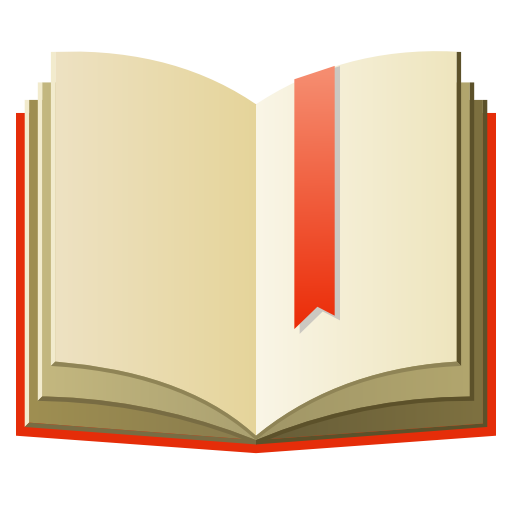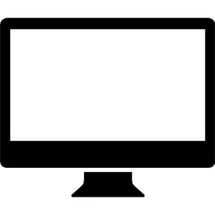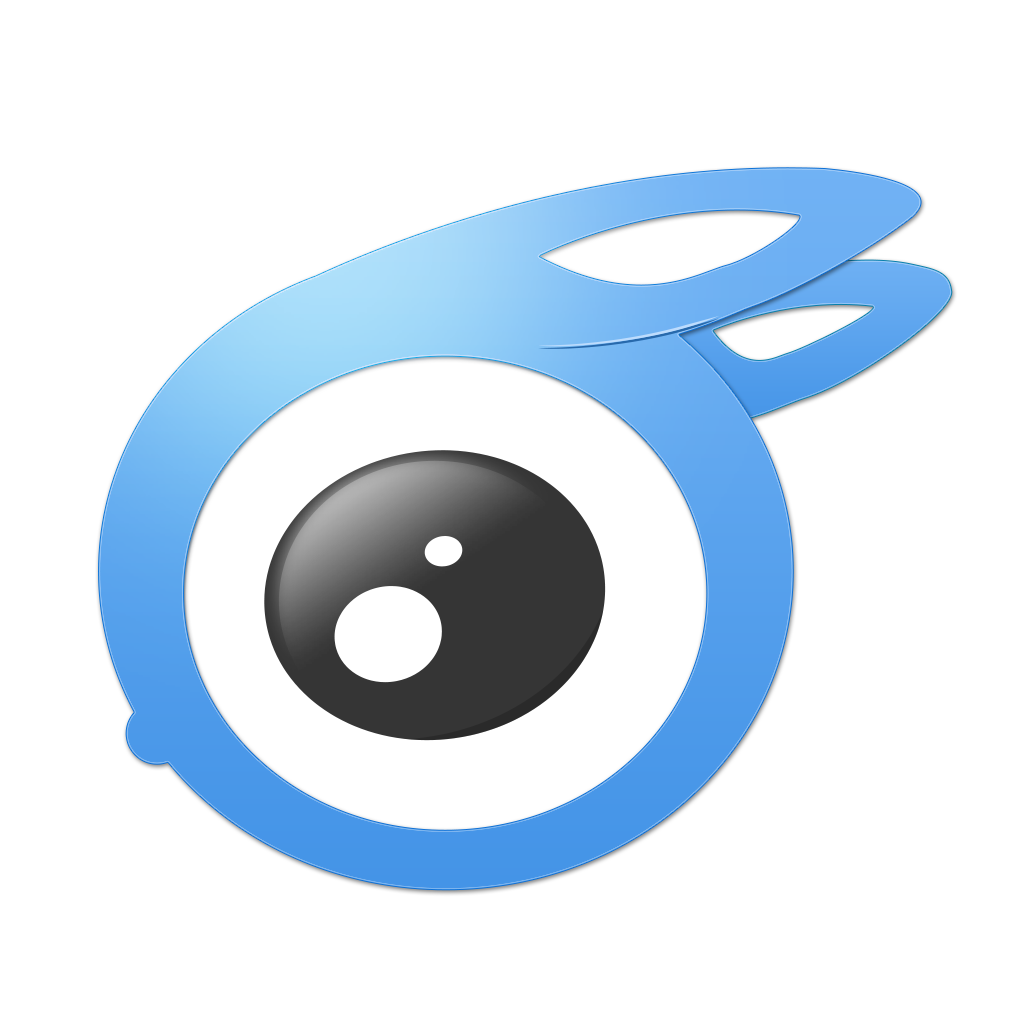Как поставить пароль
Пароль на Windows 10 – это необходимость, так как защищает ваш ПК от несанкционированного доступа. Мы расскажем вам как поставить пароль и как провести настройку.
Безопасность личных данных – большая тема для обсуждения. Чтобы уберечь свои файлы от посторонних глаз, пользователь может использовать различные методы. Но он также должен знать, как поставить пароль на Windows 10, чтобы его компьютер или ноутбук без его же ведома никто не попытался включить. Кстати, для этого есть несколько способов:
- Классический вариант, который может быть использован ещё на стадии установки ОС;
- Через UEFI/BIOS;
- Применение BitLocker, который просто блокирует системный диск.
Заметим, что два последних метода гораздо эффективнее первого классического варианта. При этом желательно, чтобы пользователь задавал пароль в двух разных раскладках, с использованием цифр и различного регистра для букв.
Учтите, что метод с BitLocker – это метод, который применяется только профессионалами и в случае с блокировкой по такому методу и забыванием данных для доступа, то без форматирования диска вы не сможете попасть к данным.
Как поставить пароль на BIOS
Этот вариант для тех, кто хочет защититься от внесения изменений в самое главное – в БИОС. Например, если вы хотите запаролить доступ к настройке порядка загрузки, то это метод для вас.
Защита BIOS при помощи пароля оказывается гораздо эффективнее. Дело в том, что так вы просто защитите полностью весь компьютер, а не только Windows 10. Другой пользователь или злоумышленник не сможет сделать ничего плохого. По крайней мере, для этого нужно будет очень постараться. Итак, подобная защита лучше, потому что:
- Не даёт возможности для переустановки ОС;
- Имеет более высокий уровень управления;
- Не позволяет включить безопасный режим.
Ограничение доступа в UEFI/BIOS осуществляется через вкладку «Безопасность» или «Security». Здесь находите пункт «Supervisor» и жмёте «Enter». После этого вам будет предложено задать пароль. Очень важно его запомнить или записать в надёжном месте, так как при его потере восстанавливать доступ получится только с перепрошивкой самого устройства.
Шифрование системного диска
В качестве продолжения ответа на вопрос о том, как поставить пароль на Windows 10 стоит упомянуть о возможности использования шифрования системного диска. Эта возможность доступна владельцам версии Professional. Доступ к функции открывается в специальном интерфейсе. Здесь, конечно, бывают проблемы с ТРМ – криптографическим модулем. Поэтому и здесь стоит быть аккуратным, так как возможны некоторые проблемы.
Владельцам версии Pro открывается возможность шифрования системного диска BitLocker. Открывается он через редактор групповых политик в компонентах системы через меню «Диски операционной системы». После его подготовки нужно будет вызвать контекстное меню для системного диска и выбрать соответствующий пункт. Так вы сможете использовать флешку для запуска системы. Такая же возможность есть и в корпоративной сборке, но отсутствует в сборке Home.
Классический метод
Если вы хотите поставить пароль для входа, то зайдите в раздел безопасности в Панели Управления и найдите соответствующий раздел. Также вы можете задать необходимый параметр и при установке ОС. В этом случае вы можете задать не только полноценный Password, но и PIN, который чаще всего на 4-6 знаков, например 123456. Разумеется, такие легкие комбинации желательно избегать.
Теперь вы знаете, как поставить пароль. Если вы захотите его убрать или изменить, то на такие случаи у нас также есть уже готовая инструкция, воспользуйтесь ей по этой ссылке.
Понравилась статья? Поделитесь с друзьями:
- Лучшие программы для Windows 10
- Отзывы пользователей
программы
статьи
ТОП10 программ